android auto PEUGEOT 3008 2018 Omistajan Käsikirja (in Finnish)
[x] Cancel search | Manufacturer: PEUGEOT, Model Year: 2018, Model line: 3008, Model: PEUGEOT 3008 2018Pages: 360, PDF Size: 12.45 MB
Page 100 of 360
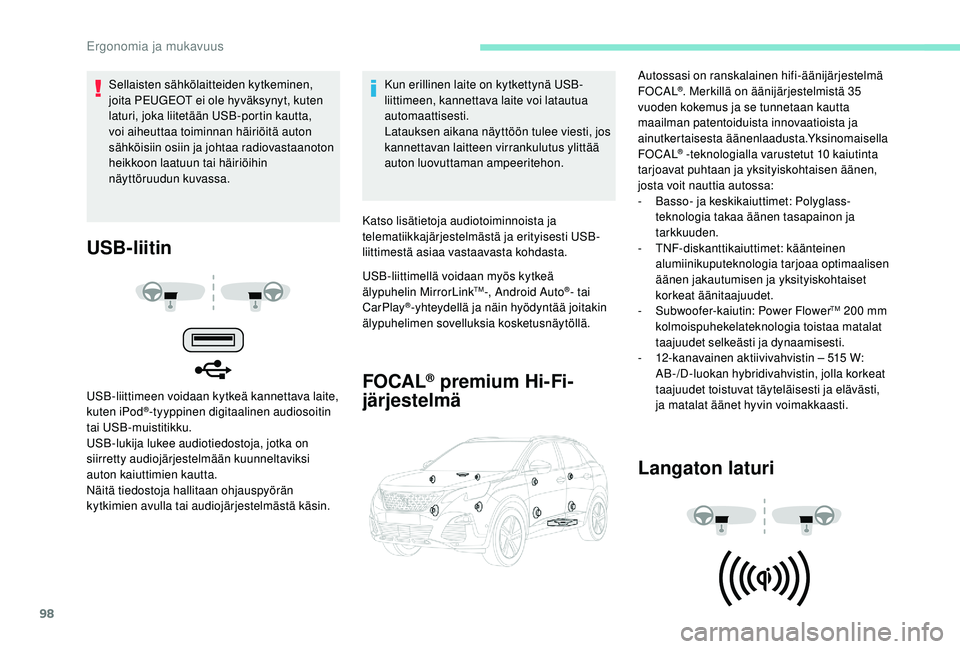
98
USB-liitin
USB-liittimeen voidaan kytkeä kannettava laite,
kuten iPod®-tyyppinen digitaalinen audiosoitin
tai USB-muistitikku.
USB-lukija lukee audiotiedostoja, jotka on
siirretty audiojärjestelmään kuunneltaviksi
auton kaiuttimien kautta.
Näitä tiedostoja hallitaan ohjauspyörän
kytkimien avulla tai audiojärjestelmästä käsin. Kun erillinen laite on kytkettynä USB-
liittimeen, kannettava laite voi latautua
automaattisesti.
Latauksen aikana näyttöön tulee viesti, jos
kannettavan laitteen virrankulutus ylittää
auton luovuttaman ampeeritehon.
Katso lisätietoja audiotoiminnoista ja
telematiikkajärjestelmästä ja erityisesti USB-
liittimestä asiaa vastaavasta kohdasta.
USB-liittimellä voidaan myös kytkeä
älypuhelin MirrorLink
TM-, Android Auto®- tai
CarPlay®-yhteydellä ja näin hyödyntää joitakin
älypuhelimen sovelluksia kosketusnäytöllä.
FOCAL® premium Hi-Fi-
järjestelmä
Langaton laturi
Sellaisten sähkölaitteiden kytkeminen,
joita PEUGEOT ei ole hyväksynyt, kuten
laturi, joka liitetään USB-portin kautta,
voi aiheuttaa toiminnan häiriöitä auton
sähköisiin osiin ja johtaa radiovastaanoton
heikkoon laatuun tai häiriöihin
näyttöruudun kuvassa. Autossasi on ranskalainen hifi-äänijärjestelmä
FOCAL®. Merkillä on äänijärjestelmistä 35
vuoden kokemus ja se tunnetaan kautta
maailman patentoiduista innovaatioista ja
ainutkertaisesta äänenlaadusta.Yksinomaisella
FOCAL
® -teknologialla varustetut 10 kaiutinta
tarjoavat puhtaan ja yksityiskohtaisen äänen,
josta voit nauttia autossa:
-
B
asso- ja keskikaiuttimet: Polyglass-
teknologia takaa äänen tasapainon ja
tarkkuuden.
-
T
NF-diskanttikaiuttimet: käänteinen
alumiinikuputeknologia tarjoaa optimaalisen
äänen jakautumisen ja yksityiskohtaiset
korkeat äänitaajuudet.
-
S
ubwoofer-kaiutin: Power Flower
TM 200 mm
kolmoispuhekelateknologia toistaa matalat
taajuudet selkeästi ja dynaamisesti.
-
1
2-kanavainen aktiivivahvistin – 515 W:
AB-/D-luokan hybridivahvistin, jolla korkeat
taajuudet toistuvat täyteläisesti ja elävästi,
ja matalat äänet hyvin voimakkaasti.
Ergonomia ja mukavuus
Page 276 of 360
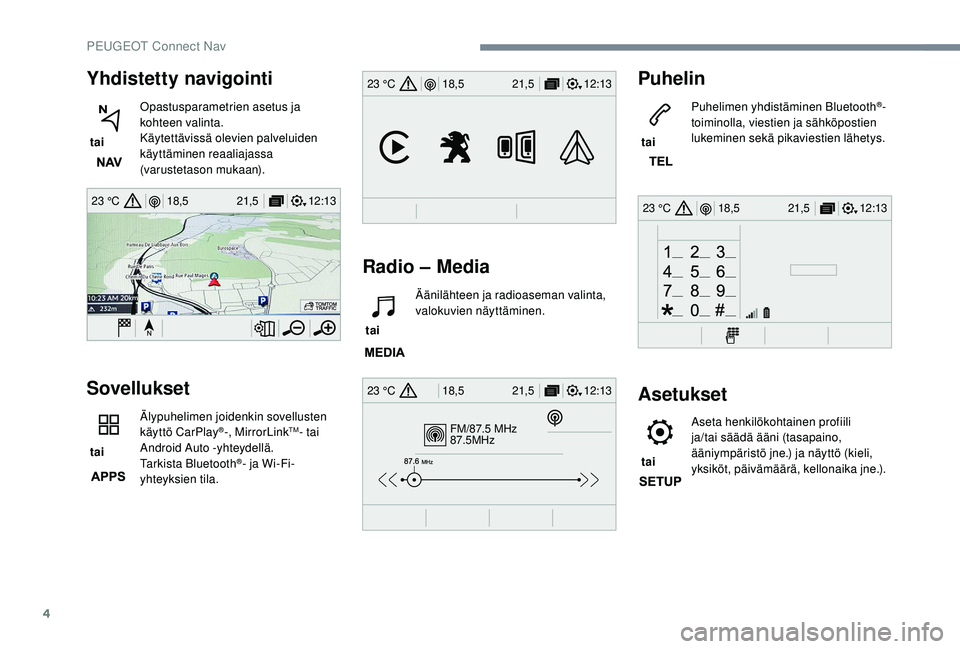
4
12:13
18,5 21,5
23 °C
FM/87.5 MHz
87.5MHz
12:13
18,5 21,5
23 °C
12:13
18,5 21,5
23 °C
12:13
18,5 21,5
23 °C
Yhdistetty navigointi
tai Opastusparametrien asetus ja
kohteen valinta.
Käytettävissä olevien palveluiden
käyttäminen reaaliajassa
(varustetason mukaan).
Sovellukset
tai Älypuhelimen joidenkin sovellusten
käyttö CarPlay
®-, MirrorLinkTM- tai
Android Auto -yhteydellä.
Tarkista Bluetooth
®- ja Wi-Fi-
yhteyksien tila.
Radio – Media Puhelin
tai
Puhelimen yhdistäminen Bluetooth
®-
toiminolla, viestien ja sähköpostien
lukeminen sekä pikaviestien lähetys.
Asetukset
tai Aseta henkilökohtainen profiili
ja/tai säädä ääni (tasapaino,
ääniympäristö jne.) ja näyttö (kieli,
yksiköt, päivämäärä, kellonaika jne.).
tai
Äänilähteen ja radioaseman valinta,
valokuvien näyttäminen.
PEUGEOT Connect Nav
Page 288 of 360
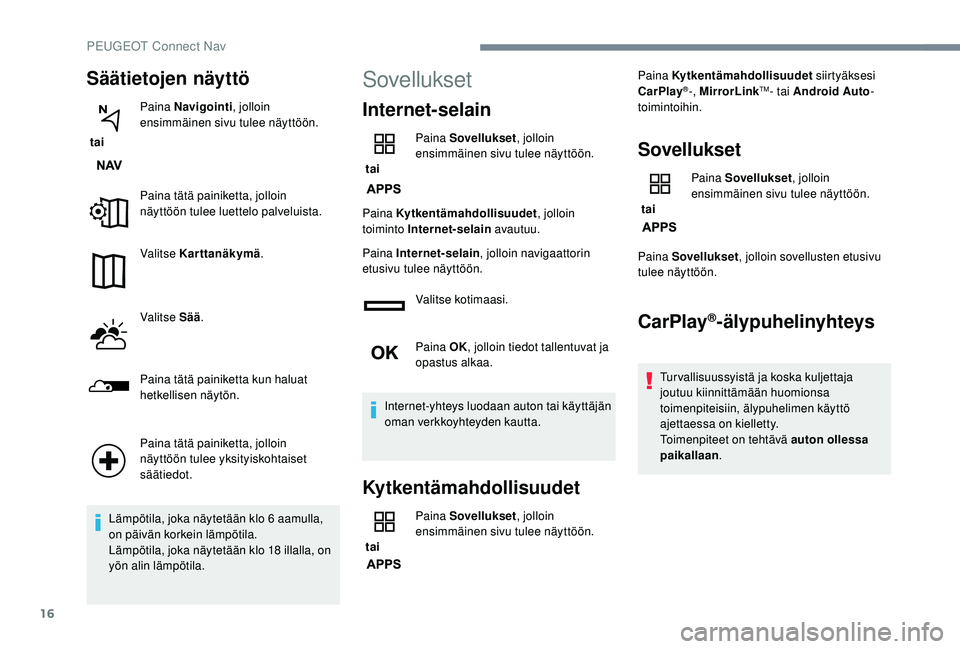
16
Säätietojen näyttö
tai Paina Navigointi
, jolloin
ensimmäinen sivu tulee näyttöön.
Paina tätä painiketta, jolloin
näyttöön tulee luettelo palveluista.
Valitse Karttanäkymä .
Valitse Sää .
Paina tätä painiketta kun haluat
hetkellisen näytön.
Paina tätä painiketta, jolloin
näyttöön tulee yksityiskohtaiset
säätiedot.
Lämpötila, joka näytetään klo 6 aamulla,
on päivän korkein lämpötila.
Lämpötila, joka näytetään klo 18 illalla, on
yön alin lämpötila.
Sovellukset
Internet-selain
tai Paina Sovellukset
, jolloin
ensimmäinen sivu tulee näyttöön.
Paina Kytkentämahdollisuudet , jolloin
toiminto Internet-selain avautuu.
Paina Internet-selain , jolloin navigaattorin
etusivu tulee näyttöön.
Valitse kotimaasi.
Paina OK, jolloin tiedot tallentuvat ja
opastus alkaa.
Internet-yhteys luodaan auton tai käyttäjän
oman verkkoyhteyden kautta.
Kytkentämahdollisuudet
tai Paina Sovellukset
, jolloin
ensimmäinen sivu tulee näyttöön. Paina Kytkentämahdollisuudet
siirtyäksesi
CarPlay
®-, MirrorLinkTM- tai Android Auto -
toimintoihin.
Sovellukset
tai Paina Sovellukset
, jolloin
ensimmäinen sivu tulee näyttöön.
Paina Sovellukset , jolloin sovellusten etusivu
tulee näyttöön.
CarPlay®-älypuhelinyhteys
Tur vallisuussyistä ja koska kuljettaja
joutuu kiinnittämään huomionsa
toimenpiteisiin, älypuhelimen käyttö
ajettaessa on kielletty.
Toimenpiteet on tehtävä auton ollessa
paikallaan .
PEUGEOT Connect Nav
Page 290 of 360
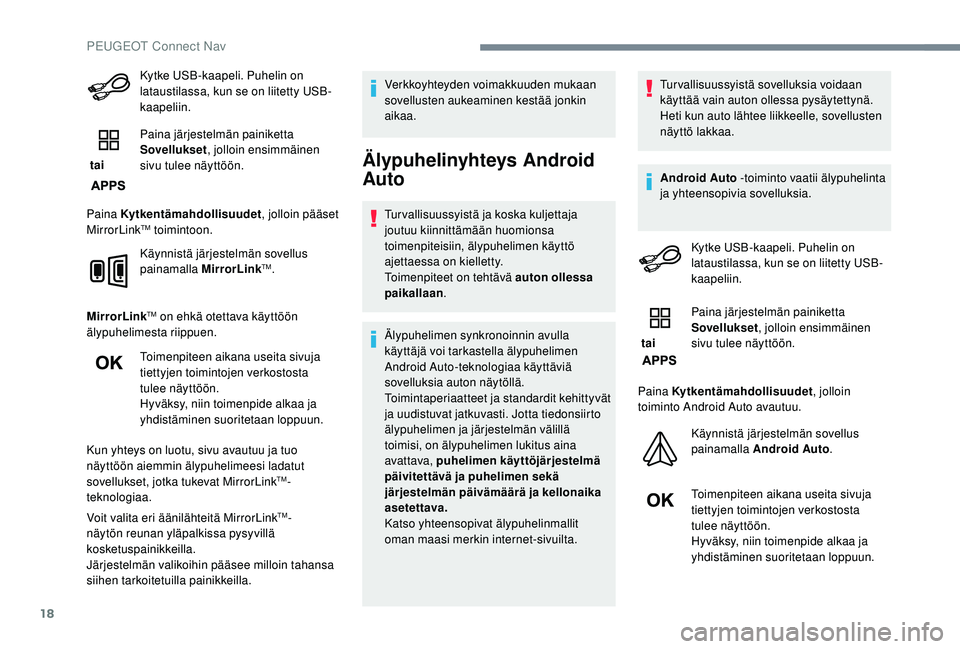
18
Kytke USB-kaapeli. Puhelin on
lataustilassa, kun se on liitetty USB-
kaapeliin.
tai Paina järjestelmän painiketta
Sovellukset
, jolloin ensimmäinen
sivu tulee näyttöön.
Paina Kytkentämahdollisuudet , jolloin pääset
MirrorLink
TM toimintoon.
Käynnistä järjestelmän sovellus
painamalla MirrorLink
TM.
MirrorLink
TM on ehkä otettava käyttöön
älypuhelimesta riippuen.
Toimenpiteen aikana useita sivuja
tiettyjen toimintojen verkostosta
tulee näyttöön.
Hyväksy, niin toimenpide alkaa ja
yhdistäminen suoritetaan loppuun.
Kun yhteys on luotu, sivu avautuu ja tuo
näyttöön aiemmin älypuhelimeesi ladatut
sovellukset, jotka tukevat MirrorLink
TM-
teknologiaa.
Voit valita eri äänilähteitä MirrorLink
TM-
näytön reunan yläpalkissa pysyvillä
kosketuspainikkeilla.
Järjestelmän valikoihin pääsee milloin tahansa
siihen tarkoitetuilla painikkeilla. Verkkoyhteyden voimakkuuden mukaan
sovellusten aukeaminen kestää jonkin
aikaa.
Älypuhelinyhteys Android
Auto
Tur vallisuussyistä ja koska kuljettaja
joutuu kiinnittämään huomionsa
toimenpiteisiin, älypuhelimen käyttö
ajettaessa on kielletty.
Toimenpiteet on tehtävä auton ollessa
paikallaan
.
Älypuhelimen synkronoinnin avulla
käyttäjä voi tarkastella älypuhelimen
Android Auto-teknologiaa käyttäviä
sovelluksia auton näytöllä.
Toimintaperiaatteet ja standardit kehittyvät
ja uudistuvat jatkuvasti. Jotta tiedonsiirto
älypuhelimen ja järjestelmän välillä
toimisi, on älypuhelimen lukitus aina
avattava, puhelimen käyttöjärjestelmä
päivitettävä ja puhelimen sekä
järjestelmän päivämäärä ja kellonaika
asetettava.
Katso yhteensopivat älypuhelinmallit
oman maasi merkin internet-sivuilta. Tur vallisuussyistä sovelluksia voidaan
käyttää vain auton ollessa pysäytettynä.
Heti kun auto lähtee liikkeelle, sovellusten
näyttö lakkaa.
Android Auto
-toiminto vaatii älypuhelinta
ja yhteensopivia sovelluksia.
Kytke USB-kaapeli. Puhelin on
lataustilassa, kun se on liitetty USB-
kaapeliin.
tai Paina järjestelmän painiketta
Sovellukset
, jolloin ensimmäinen
sivu tulee näyttöön.
Paina Kytkentämahdollisuudet , jolloin
toiminto Android Auto avautuu.
Käynnistä järjestelmän sovellus
painamalla Android Auto .
Toimenpiteen aikana useita sivuja
tiettyjen toimintojen verkostosta
tulee näyttöön.
Hyväksy, niin toimenpide alkaa ja
yhdistäminen suoritetaan loppuun.
PEUGEOT Connect Nav
Page 291 of 360
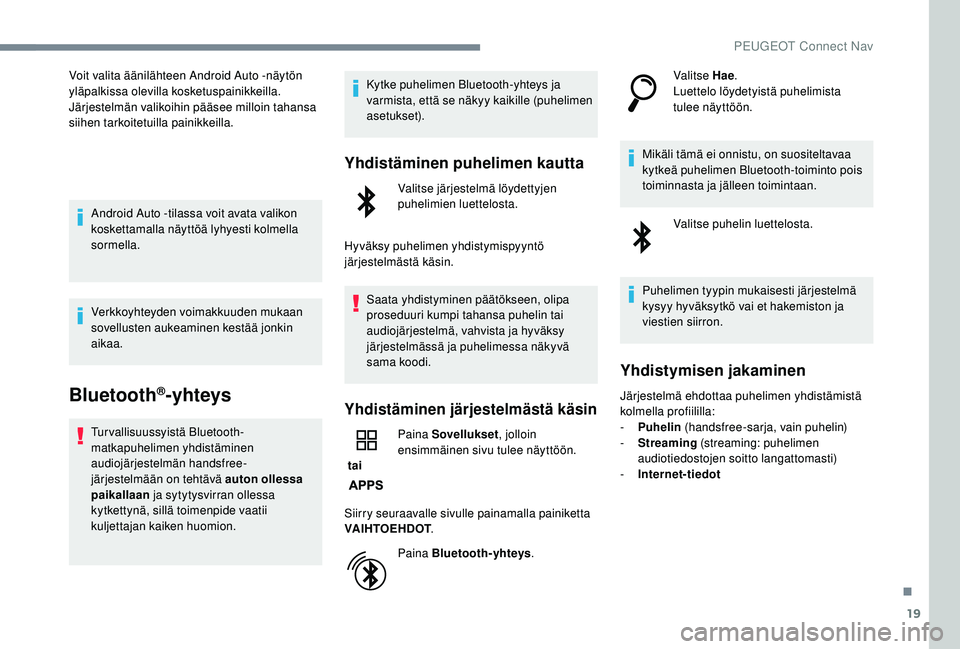
19
Voit valita äänilähteen Android Auto -näytön
yläpalkissa olevilla kosketuspainikkeilla.
Järjestelmän valikoihin pääsee milloin tahansa
siihen tarkoitetuilla painikkeilla.Android Auto -tilassa voit avata valikon
koskettamalla näyttöä lyhyesti kolmella
sormella.
Verkkoyhteyden voimakkuuden mukaan
sovellusten aukeaminen kestää jonkin
aikaa.
Bluetooth®-yhteys
Turvallisuussyistä Bluetooth-
matkapuhelimen yhdistäminen
audiojärjestelmän handsfree-
järjestelmään on tehtävä auton ollessa
paikallaan ja sytytysvirran ollessa
kytkettynä, sillä toimenpide vaatii
kuljettajan kaiken huomion. Kytke puhelimen Bluetooth-yhteys ja
varmista, että se näkyy kaikille (puhelimen
asetukset).
Yhdistäminen puhelimen kautta
Valitse järjestelmä löydettyjen
puhelimien luettelosta.
Hyväksy puhelimen yhdistymispyyntö
järjestelmästä käsin. Saata yhdistyminen päätökseen, olipa
proseduuri kumpi tahansa puhelin tai
audiojärjestelmä, vahvista ja hyväksy
järjestelmässä ja puhelimessa näkyvä
sama koodi.
Yhdistäminen järjestelmästä käsin
tai Paina Sovellukset
, jolloin
ensimmäinen sivu tulee näyttöön.
Siirry seuraavalle sivulle painamalla painiketta
VAIHTOEHDOT .
Paina Bluetooth-yhteys . Valitse Hae
.
Luettelo löydetyistä puhelimista
tulee näyttöön.
Mikäli tämä ei onnistu, on suositeltavaa
kytkeä puhelimen Bluetooth-toiminto pois
toiminnasta ja jälleen toimintaan. Valitse puhelin luettelosta.
Puhelimen tyypin mukaisesti järjestelmä
kysyy hyväksytkö vai et hakemiston ja
viestien siirron.
Yhdistymisen jakaminen
Järjestelmä ehdottaa puhelimen yhdistämistä
kolmella profiililla:
-
P
uhelin (handsfree-sarja, vain puhelin)
-
S
treaming (streaming: puhelimen
audiotiedostojen soitto langattomasti)
-
I
nternet-tiedot
.
PEUGEOT Connect Nav
Page 314 of 360
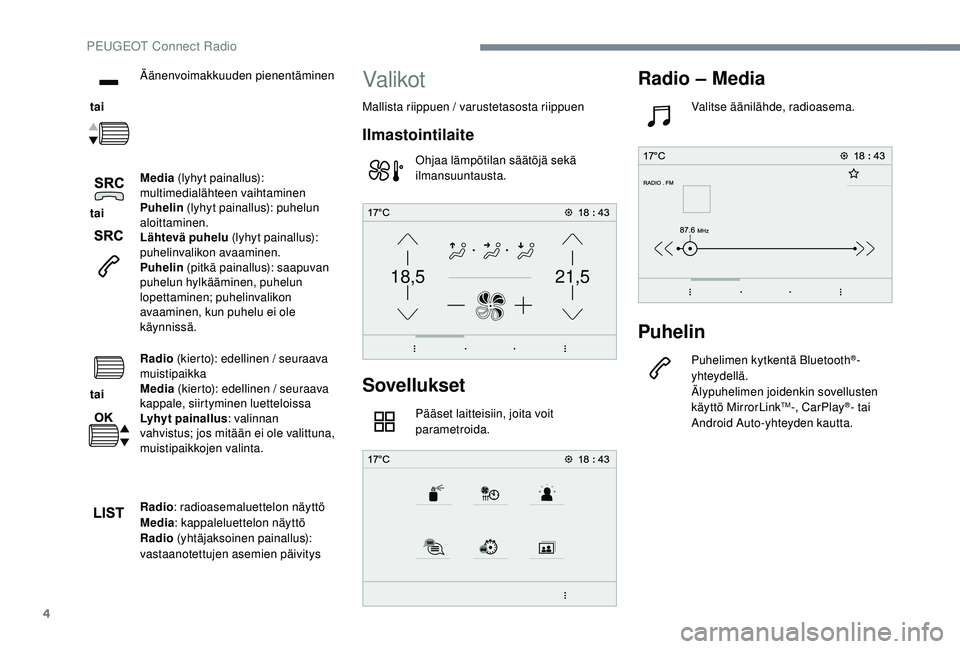
4
21,518,5
tai Äänenvoimakkuuden pienentäminen
tai Media
(lyhyt painallus):
multimedialähteen vaihtaminen
Puhelin (lyhyt painallus): puhelun
aloittaminen.
Lähtevä puhelu (lyhyt painallus):
puhelinvalikon avaaminen.
Puhelin (pitkä painallus): saapuvan
puhelun hylkääminen, puhelun
lopettaminen; puhelinvalikon
avaaminen, kun puhelu ei ole
käynnissä.
tai Radio
(kierto): edellinen / seuraava
muistipaikka
Media (kierto): edellinen / seuraava
kappale, siirtyminen luetteloissa
Lyhyt painallus : valinnan
vahvistus; jos mitään ei ole valittuna,
muistipaikkojen valinta.
Radio : radioasemaluettelon näyttö
Media : kappaleluettelon näyttö
Radio (yhtäjaksoinen painallus):
vastaanotettujen asemien päivitys
Valikot
Mallista riippuen / varustetasosta riippuen
Ilmastointilaite
Ohjaa lämpötilan säätöjä sekä
ilmansuuntausta.
Sovellukset
Pääset laitteisiin, joita voit
parametroida.
Radio – Media
Valitse äänilähde, radioasema.
Puhelin
Puhelimen kytkentä Bluetooth®-
yhteydellä.
Älypuhelimen joidenkin sovellusten
käyttö MirrorLink
TM-, CarPlay®- tai
Android Auto-yhteyden kautta.
PEUGEOT Connect Radio
Page 315 of 360
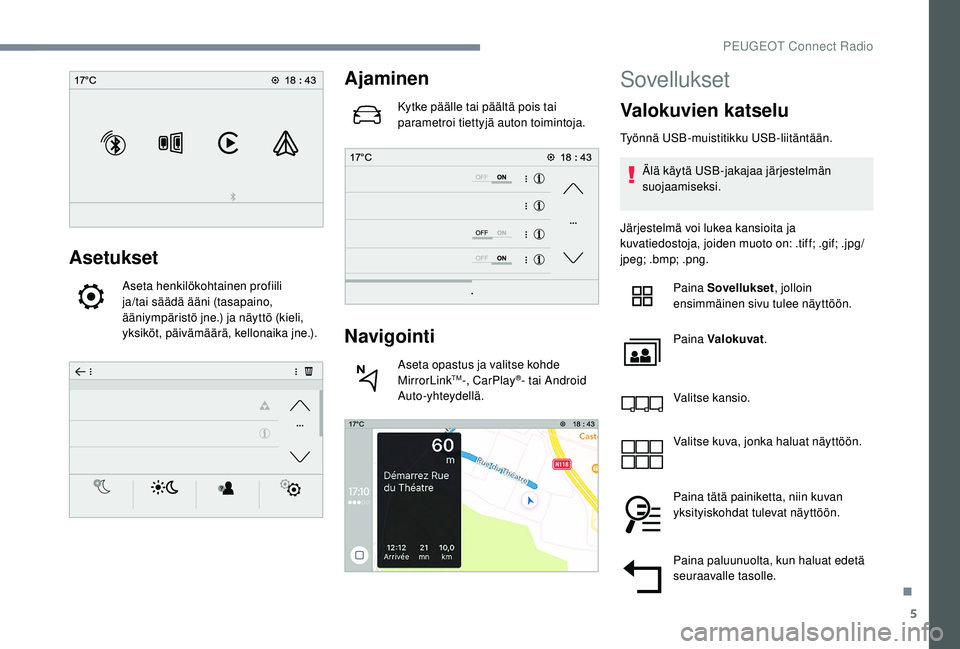
5
Asetukset
Aseta henkilökohtainen profiili
ja/tai säädä ääni (tasapaino,
ääniympäristö jne.) ja näyttö (kieli,
yksiköt, päivämäärä, kellonaika jne.).
Ajaminen
Kytke päälle tai päältä pois tai
parametroi tiettyjä auton toimintoja.
Navigointi
Aseta opastus ja valitse kohde
MirrorLinkTM-, CarPlay®- tai Android
Auto-yhteydellä.
Sovellukset
Valokuvien katselu
Työnnä USB-muistitikku USB-liitäntään.
Älä käytä USB-jakajaa järjestelmän
suojaamiseksi.
Järjestelmä voi lukea kansioita ja
kuvatiedostoja, joiden muoto on: .tiff; .gif; .jpg/
jpeg; .bmp; .png. Paina Sovellukset , jolloin
ensimmäinen sivu tulee näyttöön.
Paina Valokuvat .
Valitse kansio.
Valitse kuva, jonka haluat näyttöön.
Paina tätä painiketta, niin kuvan
yksityiskohdat tulevat näyttöön.
Paina paluunuolta, kun haluat edetä
seuraavalle tasolle.
.
PEUGEOT Connect Radio
Page 322 of 360
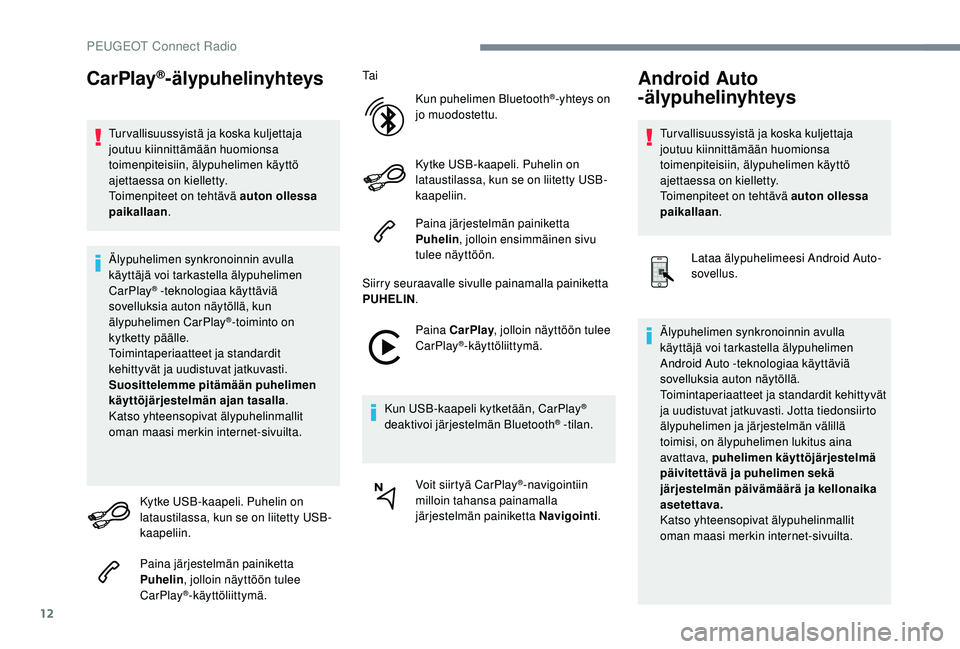
12
CarPlay®-älypuhelinyhteys
Tur vallisuussyistä ja koska kuljettaja
joutuu kiinnittämään huomionsa
toimenpiteisiin, älypuhelimen käyttö
ajettaessa on kielletty.
Toimenpiteet on tehtävä auton ollessa
paikallaan.
Älypuhelimen synkronoinnin avulla
käyttäjä voi tarkastella älypuhelimen
CarPlay
® -teknologiaa käyttäviä
sovelluksia auton näytöllä, kun
älypuhelimen CarPlay
®-toiminto on
kytketty päälle.
Toimintaperiaatteet ja standardit
kehittyvät ja uudistuvat jatkuvasti.
Suosittelemme pitämään puhelimen
käyttöjärjestelmän ajan tasalla .
Katso yhteensopivat älypuhelinmallit
oman maasi merkin internet-sivuilta.
Kytke USB-kaapeli. Puhelin on
lataustilassa, kun se on liitetty USB-
kaapeliin.
Paina järjestelmän painiketta
Puhelin , jolloin näyttöön tulee
CarPlay
®-käyttöliittymä. Ta i
Kun puhelimen Bluetooth
®-yhteys on
jo muodostettu.
Kytke USB-kaapeli. Puhelin on
lataustilassa, kun se on liitetty USB-
kaapeliin.
Paina järjestelmän painiketta
Puhelin , jolloin ensimmäinen sivu
tulee näyttöön.
Siirry seuraavalle sivulle painamalla painiketta
PUHELIN .
Paina CarPlay , jolloin näyttöön tulee
CarPlay
®-käyttöliittymä.
Kun USB-kaapeli kytketään, CarPlay
®
deaktivoi järjestelmän Bluetooth® -tilan.
Voit siirtyä CarPlay
®-navigointiin
milloin tahansa painamalla
järjestelmän painiketta Navigointi .
Android Auto
-älypuhelinyhteys
Tur vallisuussyistä ja koska kuljettaja
joutuu kiinnittämään huomionsa
toimenpiteisiin, älypuhelimen käyttö
ajettaessa on kielletty.
Toimenpiteet on tehtävä auton ollessa
paikallaan.
Lataa älypuhelimeesi Android Auto-
sovellus.
Älypuhelimen synkronoinnin avulla
käyttäjä voi tarkastella älypuhelimen
Android Auto -teknologiaa käyttäviä
sovelluksia auton näytöllä.
Toimintaperiaatteet ja standardit kehittyvät
ja uudistuvat jatkuvasti. Jotta tiedonsiirto
älypuhelimen ja järjestelmän välillä
toimisi, on älypuhelimen lukitus aina
avattava, puhelimen käyttöjärjestelmä
päivitettävä ja puhelimen sekä
järjestelmän päivämäärä ja kellonaika
asetettava.
Katso yhteensopivat älypuhelinmallit
oman maasi merkin internet-sivuilta.
PEUGEOT Connect Radio
Page 323 of 360
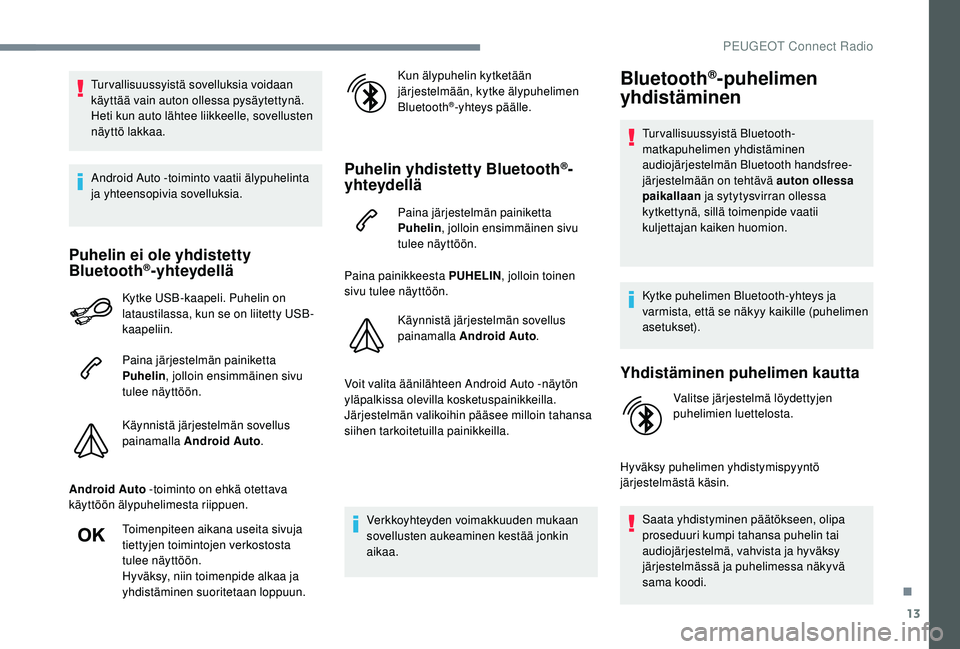
13
Tur vallisuussyistä sovelluksia voidaan
käyttää vain auton ollessa pysäytettynä.
Heti kun auto lähtee liikkeelle, sovellusten
näyttö lakkaa.
Android Auto -toiminto vaatii älypuhelinta
ja yhteensopivia sovelluksia.
Puhelin ei ole yhdistetty
Bluetooth®-yhteydellä
Kytke USB-kaapeli. Puhelin on
lataustilassa, kun se on liitetty USB-
kaapeliin.
Paina järjestelmän painiketta
Puhelin, jolloin ensimmäinen sivu
tulee näyttöön.
Käynnistä järjestelmän sovellus
painamalla Android Auto .
Android Auto -toiminto on ehkä otettava
käyttöön älypuhelimesta riippuen.
Toimenpiteen aikana useita sivuja
tiettyjen toimintojen verkostosta
tulee näyttöön.
Hyväksy, niin toimenpide alkaa ja
yhdistäminen suoritetaan loppuun. Kun älypuhelin kytketään
järjestelmään, kytke älypuhelimen
Bluetooth
®-yhteys päälle.
Puhelin yhdistetty Bluetooth®-
yhteydellä
Paina järjestelmän painiketta
Puhelin , jolloin ensimmäinen sivu
tulee näyttöön.
Paina painikkeesta PUHELIN , jolloin toinen
sivu tulee näyttöön.
Käynnistä järjestelmän sovellus
painamalla Android Auto .
Voit valita äänilähteen Android Auto -näytön
yläpalkissa olevilla kosketuspainikkeilla.
Järjestelmän valikoihin pääsee milloin tahansa
siihen tarkoitetuilla painikkeilla.
Verkkoyhteyden voimakkuuden mukaan
sovellusten aukeaminen kestää jonkin
aikaa.
Bluetooth®-puhelimen
yhdistäminen
Turvallisuussyistä Bluetooth-
matkapuhelimen yhdistäminen
audiojärjestelmän Bluetooth handsfree-
järjestelmään on tehtävä auton ollessa
paikallaan ja sytytysvirran ollessa
kytkettynä, sillä toimenpide vaatii
kuljettajan kaiken huomion.
Kytke puhelimen Bluetooth-yhteys ja
varmista, että se näkyy kaikille (puhelimen
asetukset).
Yhdistäminen puhelimen kautta
Valitse järjestelmä löydettyjen
puhelimien luettelosta.
Hyväksy puhelimen yhdistymispyyntö
järjestelmästä käsin. Saata yhdistyminen päätökseen, olipa
proseduuri kumpi tahansa puhelin tai
audiojärjestelmä, vahvista ja hyväksy
järjestelmässä ja puhelimessa näkyvä
sama koodi.
.
PEUGEOT Connect Radio